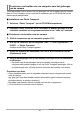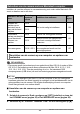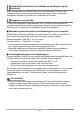User manual - EXH5_M29_FB
Table Of Contents
- Uitpakken
- Lees dit eerst!
- Inhoudsopgave
- Algemene gids
- Inhoud van het beeldscherm
- Snelstartgids
- Wat is een digitale camera?
- Wat kunt u doen met uw CASIO camera
- Laad voor het gebruik eerst de accu op.
- Configureren van de basisinstellingen bij de eerste maal dat u de camera inschakelt
- Klaar maken van een geheugenkaart
- In- en uitschakelen van de camera
- De camera op de juiste wijze vasthouden
- Opnemen van een foto
- Bekijken van foto’s
- Wissen van Foto’s en Films
- Voorzorgsmaatregelen voor het opnemen van foto’s
- Foto leerprogramma
- Gebruiken van het controlepaneel
- Veranderen van de beeldgrootte (Formaat)
- Gebruiken van de flitser (Flits)
- Selecteren van een scherpstelmodus (Scherpstellen)
- Specificeren van het Autofocus gebied (AF gebied)
- Gebruiken van Doorlopende sluiter (Doorlopend)
- Gebruiken van de zelfontspanner (Zelfontspanner)
- Gebruiken van gezichtsdetectie (Gezichtsdetec.)
- Filmen met de Schmink modus (Schmink)
- Opnemen van mooie scène beelden (Landschap)
- Opnemen met zoom
- Opnemen van filmbeelden en geluid
- Gebruiken van BEST SHOT
- Geavanceerde instellingen
- Gebruiken van menu’s op het scherm
- OPNAME modus instellingen (OPNAME)
- Opnemen met de Doorlopend Autofocus (Doorl. AF)
- Verminderen van de effecten van het bewegen van de camera of het bewegen van het onderwerp (Anti Shake)
- Weergeven van een schermraster (Raster)
- Gebruiken van het Autofocus hulplamp (AF Assist. Lamp)
- Veranderen van de vorm van het Scherpstelkader (Scherpstelkader)
- Gebruiken van de automatische sluiter (Automatische sluiter)
- Configureren van de default instellingen bij inschakelen van de spanning (Geheugen)
- Beeldkwaliteit instellingen (Kwaliteit)
- Specificeren van de Fotobeeld Kwaliteit (Kwaliteit (Foto))
- Specificeren van de Filmbeeld Kwaliteit (Kwaliteit (Film))
- Corrigeren van de beeldhelderheid (EV verschuiving)
- Bijstellen van de witbalans (Witbalans)
- Specificeren van de ISO gevoeligheid (ISO)
- Optimaliseren van de helderheid van het beeld (Belichting)
- Gebruiken van ingebouwde Kleurenfilters (Kleurenfilter)
- Bekijken van Foto’s en Films
- Andere weergavefuncties (WEERGAVE)
- Gebruiken van het WEERGAVE paneel
- Weergeven van een Diashow (Slideshow) op de camera (Diashow)
- Toepassen van een Artistiek effect (Kunsteffect)
- Selecteren van beelden om af te drukken (DPOF afdr.)
- Beschermen van een bestand tegen wissen (Beveiligen)
- Bewerken van de datum en de tijd van een beeld (Datum/Tijd)
- Roteren van een beeld (Rotatie)
- Heraanpassen van de afmetingen van een foto (Form. Aanpassen)
- Trimmen van een foto (Trimmen)
- Toevoegen van geluid aan een foto (Dubben)
- Kopiëren van bestanden (Kopiëren)
- Dynamische Foto
- Afdrukken
- Gebruiken van de camera met een computer
- Wat u kunt doen m.b.v. een computer...
- Gebruiken van de camera met een Windows computer
- Bekijken en opslaan van beelden op een computer
- Weergeven van films
- Uploaden van filmbestanden naar YouTube
- Oversturen van beelden van uw computer naar het geheugen van de camera
- Geef Dynamische Foto beelden weer op uw EXILIM, op een computer of op een zaktelefoon
- Bekijken van gebruikersdocumentatie (PDF bestanden)
- Gebruikersregistratie
- Gebruiken van de camera met een Macintosh computer
- Gebruiken van een Eye-Fi draadloze SD geheugenkaart om beelden over te sturen (Eye-Fi)
- Bestanden en mappen
- Geheugenkaartdata
- Andere instellingen (Instellen)
- Activeren van stroombesparing (Stroombesp.)
- Uitschakelen van Eye-Fi kaartcommunicatie (Eye-Fi)
- Configureren van geluidsinstellingen bij de camera (Geluiden)
- Configureren van een startbeeld (Start)
- Specificeren van de methode voor het aanmaken van een serienummer voor een bestandnaam (Bestand nr.)
- Configureren van de wereldtijd instellingen (Wereldtijd)
- Tijdstempel van foto’s (Tijdstempel)
- Instellen van de klok van de camera (Bijstellen)
- Specificeren van de datumstijl (Datumstijl)
- Specificeren van de displaytaal (Language)
- Bevestigen van de sluimerinstellingen (Sluimer)
- Configureren van de instellingen van de automatische stroomonderbreker (Automatisch Spanning Uit)
- Configureren van de [_] en [>] instellingen (OPNAME/WEERGAVE)
- Deactiveren van het wissen van bestanden (_ Uitgezet)
- Configureren van de USB protocol instellingen (USB)
- Selecteren van de horizontale:verticale verhouding van het scherm en het video uitgangssysteem (Video uitgang)
- Formatteren van het ingebouwde geheugen of van een geheugenkaart (Formatteren)
- Terugstellen van de camera op de originele fabrieksinstellingen (Reset)
- Appendix
- Voorzorgsmaatregelen voor het gebruik
- Stroomvoorziening
- Gebruiken van een geheugenkaart
- Computersysteem vereisten voor meegeleverde software (meegeleverde CD-ROM)
- Terugstellen van de oorspronkelijke default instellingen
- Wanneer niet alles van een leien dakje gaat...
- Aantal foto’s/Filmopnametijd/Spraakopnametijd
- Technische gegevens
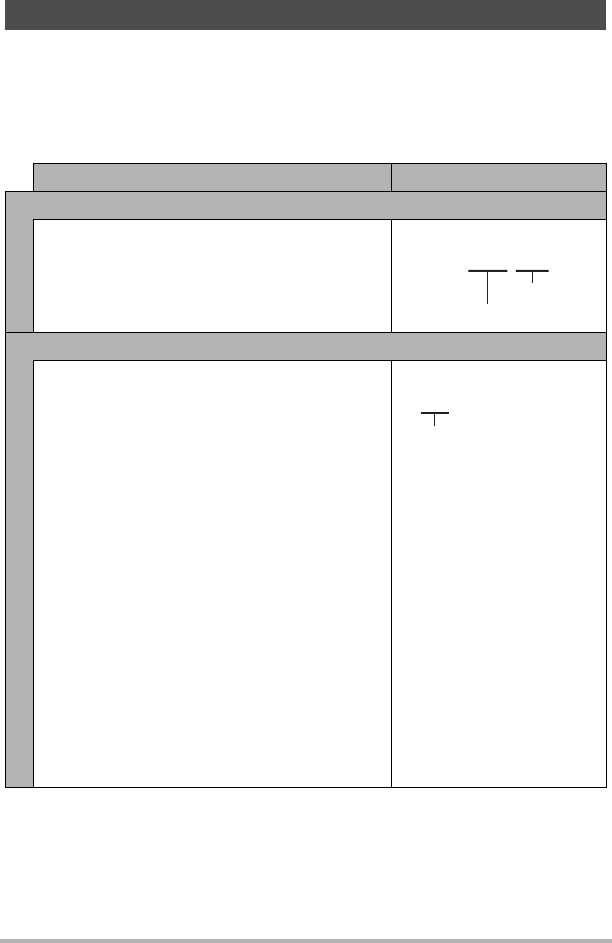
130
Gebruiken van de camera met een computer
De camera creëert een bestand en slaat het elke maal op wanneer u een foto of film
opneemt of een andere bewerking uitvoert waarbij data worden opgeslagen.
Bestanden worden gegroepeerd door ze in mappen op te slaan. Elk bestand en map
heeft haar eigen unieke naam.
• Zie “Geheugenmapstructuur” (pagina 131) voor nadere details over hoe mappen in
het geheugen zijn georganiseerd.
• U kunt map- en bestandnamen op uw computer bekijken. Zie pagina 12 voor
nadere details over hoe bestandnamen op het beeldscherm van de camera
worden getoond.
• Het totale aantal mappen en bestanden dat toegestaan is, hangt af van de
beeldgrootte en de beeldkwaliteit en de capaciteit van de geheugenkaart die u
gebruikt voor de opslag.
Bestanden en mappen
Naam en het toegestane maximale aantal Voorbeeld
Bestand
Elke map kan maximaal 9999 bestanden
bevatten met de namen CIMG0001 tot en met
CIMG9999. De extensie van het bestandnaam
hangt af van het bestandtype.
26ste bestandnaam:
Mappen
Mappen hebben namen van 100CASIO tot en
met 999CASIO.
Er kunnen maximaal 900 mappen in het
geheugen zijn.
• De BEST SHOT modus (pagina 57) bevat een
voorbeeldscène die instellingen optimaliseert
voor beelden voor een veiligingsite.
Afhankelijk van uw model camera heet de
voorbeeldscène ofwel “For eBay” ofwel
“Veiling”.
– Beelden die opgenomen zijn met de eBay
scène worden opgeslagen in een map die
“100_EBAY” heet.
– Beelden die opgenomen zijn met de Veiling
scène worden opgeslagen in een map die
“100_AUCT” heet.
• BEST SHOT heeft ook een scène die “For
YouTube” heet en geoptimaliseerd is voor
filminstellingen voor het opnemen van films
om te uploaden naar YouTube. Beelden die
opgenomen zijn met de YouTube scène zijn
opgeslagen in een map die “100YOUTB” heet.
Naam van de 100ste map:
CIMG0026.JPG
Extensie
Serienummer (4 cijfers)
100CASIO
Serienummer (3 cijfers)